搭建Server2003域文件服务器教程
2003文件服务器安装配置

一、安装文件服务器
Step 1:按照下图进行选择
Step 2:查看是否安装以下组件
Step 3:查看一下配置
Step 4:根据需求选择
Step 5:等待安装完毕
二、管理文件服务器
Step 1:文件服务器数据盘上建立文件夹“Department”并共享
Step 2:点击这里的“权限”设置“Everyone”为完全控制
Step 3:在安全选项卡里设置每个组每个用户的具体权限(现在看到都是灰色的无法选择)
Step 4:在安全选项卡里选择“高级”弹出如图对话框勾除下图红色出所示的小钩
Step 5:弹出对话框选择“复制”
Step 6:这样权限设置项就变成可选项了
Step 7:设置主目录的权限
Step 8:设置Domain users 为读取、列出等下列权限(个人建议根据各自不同进行选择)。
用windows server2003架设域服务器
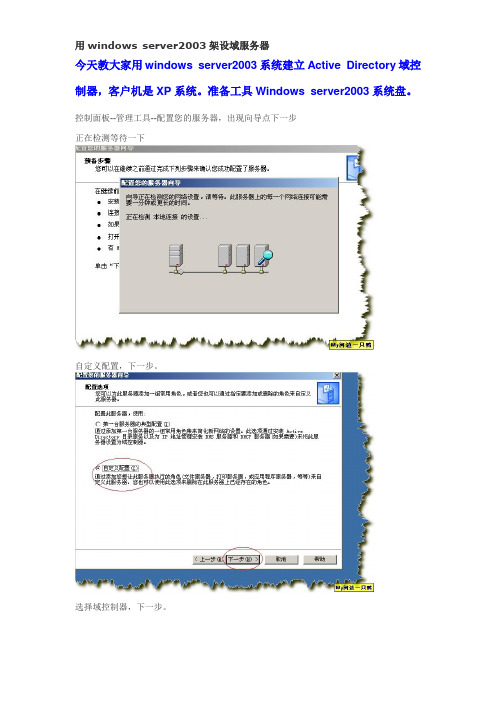
用windows server2003架设域服务器今天教大家用windows server2003系统建立Active Directory域控制器,客户机是XP系统。
准备工具Windows server2003系统盘。
控制面板--管理工具--配置您的服务器,出现向导点下一步正在检测等待一下自定义配置,下一步。
选择域控制器,下一步。
出现AD向导,点下一步。
出现AD安装向导,点下一步。
选择新域的控制器。
选择新的域林。
配置DNS,记得一定要配置。
填入你需要的域名。
这里早期的Windows用户采用的是netbios来标示域,我这里写的YAZI,下一步。
活动目录的数据库和日志建议放在别的盘符,点浏览找到你想放的盘符和具体文件夹。
指定系统卷共享的文件夹,建议放在别的盘符,但是要主要的是盘符必须放在NTFS格式的分区里面。
选择下面一个:只与windows2000或者windows server2003输入还原密码,这个是目录还原模式的密码,而不是系统管理员的密码。
确定无误后点下一步。
等待一下。
AD安装完成提示你启动。
启动后出现了一行登陆选项。
最后提示你:此服务器选择是域控制器了,点击完成。
开始--程序--管理工具---找到Active Directory用户和计算机。
然后展开域名,找到Users鼠标右键--新建--用户创建姓名,简写。
然后创建用户的登陆名。
别写中文的。
选择密码永不过期,密码是:英文+数字+符号。
不然提示你密码不和规范。
windows2003 服务器版 server 如何建域,退域
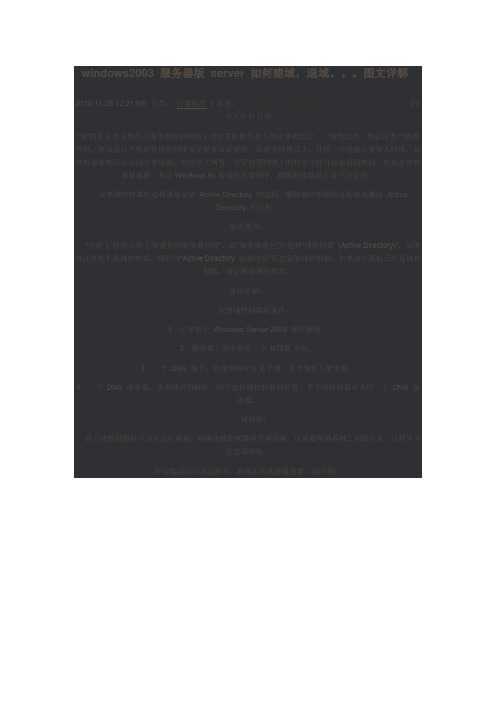
windows2003 服务器版server 如何建域,退域。
图文详解2010-11-28 12:21:58| 分类:计算机类| 标签:组建2003域 win2003服务器 ad 安装域删除域|字号大中小订阅“域”的真正含义指的是服务器控制网络上的计算机能否加入的计算机组合。
一提到组合,势必需要严格的控制。
所以实行严格的管理对网络安全是非常必要的。
在对等网模式下,任何一台电脑只要接入网络,其他机器就都可以访问共享资源,如共享上网等。
尽管对等网络上的共享文件可以加访问密码,但是非常容易被破解。
在由Windows 9x构成的对等网中,数据的传输是非常不安全的。
安装域控制器的过程就是安装Active Directory 的过程。
删除域控制器的过程就是删除ActiveDirectory 的过程。
操作要点:“开始| 管理工具| 配置您的服务器向导”,在“服务器角色”中选择“域控制器(Active Directory)”,如果该计算机不是域控制器,则启动“Active Directory 安装向导”后会安装域控制器;如果该计算机已经是域控制器,则会删除域控制器。
操作详解:一、安装域控制器的条件:1、已安装了Windows Server 2003 操作系统;2、服务器上至少要有一个NTFS 分区;3、一个DNS 域名;如果网络中有多个域,各个域名不能重复;4、一个DNS 服务器;负责域名的解析,用于定位域控制器的位置,多个域控制器可共用一个DNS 服务器。
二、域规划:建立域控制器时应该先进行规划,明确该域控制器所管理的域,还需要明确各域之间的关系,这样才不会造成混乱。
在安装活动目录过程中,有两步的选择最重要,如下图:600)makesmallpic(this,600,1800);"> 600)makesmallpic(this,600,1800);">在建立域控制器时,有以下几种情形:1、建立网络中的第一个域选项1:新域的域控制器;选项2:在新林中的域。
Windows2003Server安全配置完整篇(3)服务器教程-电脑资料

Windows2003Server安全配置完整篇(3)服务器教程-电脑资料四、磁盘权限设置C盘只给administrators和system权限,其他的权限不给,其他的盘也可以这样设置,这里给的system权限也不一定需要给,只是由于某些第三方应用程序是以服务形式启动的,需要加上这个用户,否则造成启动不了,。
Windows目录要加上给users的默认权限,否则ASP和ASPX等应用程序就无法运行。
以前有朋友单独设置Instsrv和temp等目录权限,其实没有这个必要的。
另外在c:/Documents and Settings/这里相当重要,后面的目录里的权限根本不会继承从前的设置,如果仅仅只是设置了C盘给administrators权限,而在All Users/Application Data目录下会出现everyone用户有完全控制权限,这样入侵这可以跳转到这个目录,写入脚本或只文件,再结合其他漏洞来提升权限;譬如利用serv-u的本地溢出提升权限,或系统遗漏有补丁,数据库的弱点,甚至社会工程学等等N多方法,从前不是有牛人发飑说:"只要给我一个webshell,我就能拿到system",这也的确是有可能的。
在用做web/ftp服务器的系统里,建议是将这些目录都设置的锁死。
其他每个盘的目录都按照这样设置,每个盘都只给adinistrators权限。
另外,还将:net.exe NET命令cmd.exetftp.exenetstat.exeregedit.exeat.exeattrib.execacls.exe ACL用户组权限设置,此命令可以在NTFS下设置任何文件夹的任何权限!format.exe大家都知道ASP木马吧,有个CMD运行这个的,这些如果都可以在CMD下运行..55,,估计别的没啥,format下估计就哭料~~~(:这些文件都设置只允许administrator访问。
Windows Server 2003 域控制器的安装、新建用户及客户机加入域的详细(图解)步骤
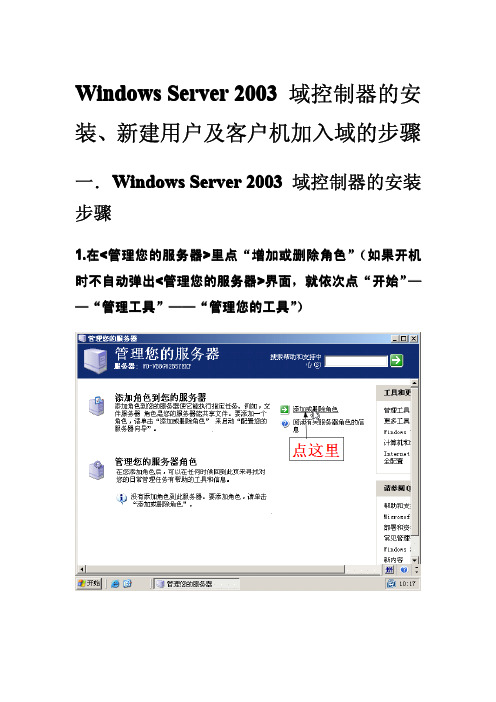
Windows Server 2003域控制器的安装、新建用户及客户机加入域的步骤一.Windows Server 2003域控制器的安装步骤1.在<管理您的服务器>里点里点““增加或删除角色增加或删除角色””(如果开机时不自动弹出<管理您的服务器>界面,就依次点界面,就依次点““开始开始””——“—“管理工具管理工具管理工具”——“”——“”——“管理您的工具管理您的工具管理您的工具””)2.直接点下一步””直接点““下一步3.选择后,点下一步””后,点““下一步下一步””后,点““下一步4.选择后,点7.再点下一步””再点““下一步下一步””后,点““下一步10.选择后,点11.输入你想要取的域名后,点“下一步”12.直接点下一步””直接点““下一步13.点“下一步下一步””14.再点下一步””再点““下一步15.选择后,点“下一步””一步16.设还原模式的密码后,点下一步””设还原模式的密码后,点““下一步17.点“下一步下一步””出现如下界面就耐心的等一段时间了18.等待一段时间后,点“完成”19.即重启即重启””20.出现如下界面,点完成””出现如下界面,点““完成之后就出现如下界面21.检验域控制器安装是否成功21.1选择“开始”——“管理工具”——“Active Directory 用户和计算机”21.2选择21.3出现如下的界面这时就说明域控制区器安装成功了二.在域里面新建一个用户1.为了在新建用户设密码的时候能顺利快速地进行,先调节一下一下““安全策略安全策略””,点,点““开始开始”——“”——“”——“管理工具管理工具管理工具”——“”——“”——“域域安全策略安全策略””2.点“安全设置安全设置””5.右击属性””,点““属性密码必须符合复杂性要求””,点右击““密码必须符合复杂性要求6.选择正确””,点““正确已禁用””,点选择““已禁用7.右击属性””,点““属性密码长度最小值””,点右击““密码长度最小值8.调为正确””调为““0”后,点后,点““正确9.然后,点然后,点““开始开始”——“”——“”——“关机关机关机”——“”——“”——“重新启动重新启动重新启动””10.重启进入桌面后重启进入桌面后,,点“开始开始””——“管理工具管理工具””——“ActiveDirectory 用户和计算机用户和计算机””11.右击右击““user ”,点,点““新建新建”——“”——“”——“用户用户用户””12.输入下一步””后,点““下一步用户登录名””后,点输入““姓”和“用户登录名13.输入下一步””用户不能更改密码””后,点“下一步密码””,选“用户不能更改密码输入““密码14.点“完成完成””15.在出现的界面中看到刚刚新建的用户名在出现的界面中看到刚刚新建的用户名““wlx”中新建的用户““wlx”就成功了此时,在域此时,在域““”中新建的用户三.客户机登录到域1.打开客户机(客户机可以装不同版本的的系统)后,右击“我的电脑我的电脑””,点,点““属性属性””2.点“计算机名计算机名””3.点“更改更改””4.输入要加的域名称后,点正确””输入要加的域名称后,点““正确5.如果加入域成功,将会显示如果加入域成功,将会显示““欢迎加入域”(以,最为例)的信息框,否则提示错误信息,我安装的为例)的信息框,否则提示错误信息”。
win2003_文件服务器配置方法

win2003_文件服务器配置方法Windows Server 2003 是微软发布的一款经典的服务器操作系统,具备强大的文件服务器功能。
本文将为您介绍如何在 Windows Server 2003 中配置文件服务器。
一、安装 Windows Server 20031. 首先,将 Windows Server 2003 安装光盘插入服务器的光驱中,然后重启服务器。
2. 在开机过程中,按下指定的按键(通常是DEL、F2等)进入 BIOS 设置界面,在“Boot”选项中将光驱排在硬盘之前。
3.保存BIOS设置并退出,系统将从光驱启动,并开始安装程序的加载。
4.选择适当的语言、键盘布局等,然后点击“下一步”继续。
5.阅读并接受许可协议,然后点击“下一步”继续。
6.选择“新安装”选项,并点击“下一步”。
7.分区和格式化服务器的硬盘,可以选择默认分区方案,也可以自定义分区。
8.选择安装文件所在位置,通常默认为C:\WINDOWS,然后点击“下一步”继续。
9.系统将自动进行安装过程。
10.安装完成后,服务器将自动重启。
二、配置文件服务器1. 首先,登录到 Windows Server 2003 操作系统。
2.点击“开始”按钮,选择“管理工具”,然后打开“计算机管理”。
3.在计算机管理窗口中,选择“共享文件夹”。
4.右键点击“共享目录”,选择“新建共享”。
5.在共享向导中,选择要共享的文件夹,并设置共享的名称和描述,然后点击“下一步”继续。
6.在共享权限设置中,可以选择不同的权限级别,如完全控制、读取、写入等,根据需求选择,然后点击“下一步”继续。
7.在共享访问控制设置中,可以进一步设置共享的安全性,包括谁可以访问共享、是否需要密码等,然后点击“下一步”继续。
8.在共享最后确认界面中,点击“完成”完成共享设置。
9.在文件服务器上设置用户和组权限,以控制访问权限。
10.可以设置共享文件服务器的访问控制列表(ACL)和安全策略,以提高文件服务器的安全性。
2003server新建域、额外域控制器、子域步骤
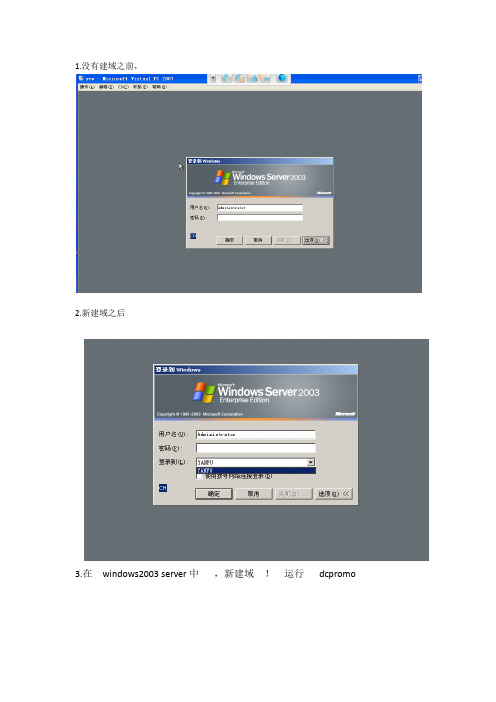
1.没有建域之前,
2.新建域之后
3.在windows2003 server中,新建域!运行dcpromo
这里选择“新域的域控制器”
这里选择,“新林中的域”,然后下一步,
不出错误的话,复制完之后就完成了域的建立,之后重启2003server,如下图
这里就可以登录我们的新域了,在“登录到”选项卡中选择“yanfu”,
登陆域成功之后,我们可以看到此server的系统属性,如图已经加入域中,
在另一台pc中,依次选择“我的电脑”→右键“属性”→“计算机名”→“域”如下图,输入域中有管理员权限的账户和密码
本地计算机成功加入域中
本地计算机加入域成功后,可在server 中看到新加入的计算机,如图,
如果此时我们使用本地计算机的用户名和密码,如下图提示,我们是无法进入域中的,因此我们必需输入域中的账户和密码。
新建域中用户名和密码,“user”右键→选择“新建用户”
建好账户之后,如下图,我们就可以在users中看到域中成员了,当然也包括新建的用户。
这时再用新建的域中账户,登录计算机,
登陆成功后,在本地计算机中查看计算机属性,如下图:
至此我们就完成了新建域以及计算机加域的实验,下一步将在另一台server中,新建额外域控制器,
和新建域一样,只是在这一步,选择“现有域的额外域控制器”,然后下一步
这一步,我们填写具有域控制器权限的用户名和密码。
WIN2003_文件服务器配置

win2003 文件服务器配置方法(组图)一:前言文件服务是局域网中最常用的服务之一,从Windows NT系统开始就随着Windows Server系统家族的不断升级换代而保留至今。
在局域网中搭建文件服务器以后,可以通过设置用户对共享资源的访问权限来保证共享资源的安全。
本节内容以Windows Server 2003(SP1)系统为例,谈一谈搭建文件服务器的方法.二:安装文件服务器默认情况下Windows Server 2003(SP1)系统并没有安装文件服务器组件,因此需要用户手动将这些组件添加进来。
Step1 以系统管理员身份登录Windows Server 2003(SP1)系统,在开始菜单中依次单击【管理工具】→【管理您的服务器】菜单项,打开“管理您的服务器”窗口。
在“添加角色到您的服务器”区域中单击【添加或删除角色】按钮,进入配置向导并单击【下一步】按钮,如图7-1所示。
图7-1 单击【添加或删除角色】按钮Step2 配置向导完成网络设置的检测后,如果是第一次使用该向导,则会进入“配置选项”对话框。
选中【自定义配置】单选钮,并单击【下一步】按钮,如图7-2图7-2 选中【自定义配置】单选钮Step3 打开“服务器角色”对话框,在“服务器角色”列表中选中【文件服务器】选项,并单击【下一步】按钮,如图7-3所示。
图7-3 选中【文件服务器】选项Step4 在打开的“文件服务器磁盘配额”对话框中选中【为此服务器的新用户设置默认磁盘空间配额】复选框,并根据磁盘存储空间及用户实际需要在【将磁盘空间限制为】和【将警告级别设置为】编辑框中输入合适的数值(如500M)。
另外,选中【拒绝将磁盘空间给超过配额限制的用户】复选框,可以禁止用户在其已用磁盘空间达到限额后向服务器写入数据。
单击【下一步】按钮,如图7-4所示。
图7-4 “文件服务器磁盘配额”对话框Step5 打开“文件服务器索引服务”对话框中,选中【是,启用索引服务】单选钮,启用对共享文件夹的索引服务。
[计算机]《Windows_Server_2003组网教程搭建篇》第3章:搭建文件服务器
![[计算机]《Windows_Server_2003组网教程搭建篇》第3章:搭建文件服务器](https://img.taocdn.com/s3/m/981a3c1031126edb6f1a1031.png)
1. 网上邻居
使用【网上邻居】操作简单,在网络上浏览文件 系统就像浏览本地计算机上的文件系统一样,如果权 限允许甚至可以打开、复制甚至是删除某些文件,唯 一区别在于对网上文件的操作所花时间要长一些。
Windows Sever 2003 组网教程——搭建篇
2. 查找计算机
用户如果需要使用其他计算机上的共享资源,首先 需要在该局域网中找到该计算机。一般情况下,网络 内的计算机都显示在【网上邻居】中,如果没有显示 出来,即可采用查找的方式,以IP地址或计算机名找 到该计算机。
Windows Sever 2003 组网教程——搭建篇
3. 网络驱动器
每一次通过【网上邻居】使用网络中的共享资源, 其操作过程比较繁琐,而且也不方便。为此,可以把 网络中其他计算机上经常用到的一些共享文件夹映射 到本地计算机上,作为本地计算机的一个驱动器来对 待。
Windows Sever 2003 组网教程——搭建篇
4. Windows 98/Me客户端的访问
以上各种方式都只适用于Windows Server 2003/XP用户对 Windows Server 2003服务器共享资源的访问。如果Windows 98/Me用户没有登录到域,将无法实现对共享资源的访问。系统 将显示如图3.6所示键入密码提示框。 因此,若欲使Windows 98/Me访问Windows Server 2003的共 享文件夹,必须登录至服务器。
Windows Sever 2003 组网教程——搭建篇
3.2.1 NTFS权限
NTFS是从Windows NT开始引入的文件系统。借助 于NTFS,不仅可以为文件夹授权,而且还可以为单 个的文件授权,使得对用户访问权限的控制变得更加 细致。NTFS还支持数据压缩和磁盘限额,从而可以 进一步高效率地使用硬盘空间。除此之外,NTFS还 可对文件系统进行透明加密,从而使保存的文件数据 更加安全。因此,Windows Server 2003服务器应当 采用NTFS文件系统,以实现对资源的安全访问。
怎么在win2003上建一个域

怎么在win2003上建一个域.txt男人偷腥时的智商仅次于爱因斯坦。
美丽让男人停下,智慧让男人留下。
任何东西都不能以健康做交换。
怎么在win2003上建一个域12008年05月20日星期二 20:01怎么在win2003上建一个域4.2 安装 Active Directory如果要让一台安装有Windows Server 2003 的服务器成为域控制器,必须安装Active Directory。
只有在安装了Active Directory后,才能在服务器上创建用户、组,并对网络进行管理,现在来安装Active Directory。
首先单击“开始”→所有程序→管理工具→配置您的服务器向导→下一步→检测您的网络设置(自动)→下一步→○第一台服务器的典型配置⊙自定义配置下一步→选中“域控制器(Active Directory)”下一步→看“总结”下一步→Active Directory 安装向导→下一步→操作系统兼容性(windows95与windows NT 4.0 SP3以前的版本,基于安全性考虑,将无法登录Windows Server 2003的域控制器或访问网络资源)下一步→⊙新域的域控制器○现有域的额外域控制器→下一步→创建一个新的⊙在新林中的域○在现有域树中的子域○在现有的林中的域树→下一步→安装或配置 DNS○是,将配置 DNS 客户端⊙否,只在这台计算机上安装并配置 DNS→下一步→在“新域的DNS全名”下方输入新的DNS域名(如:)(如果已经申请了自己的Internet域名,则可以输该域名),→下一步→由于网络上名称冲突,选定默认的NetBIOS域名:“Shi o”;如果没冲突,此步略过,域NetBIOS名:Shi→下一步→数据库文件夹:X:\Windows\NTDS日志文件夹:X:\Windows\NTDS(此两个文件夹必须放在NTFS分区上)→下一步→文件夹位置:X:\Windows\SYSVOL(SYSVOL文件必须放在NTFS分区上)→下一步→⊙与Windows 2000之前的服务器操作系统兼容的权限○只与Windows 2000 或 Windows server 2003操作系统兼容的权限→下一步→还原摸式密码:******确认密码:******→下一步→摘要(检查)并确认选定的选项→下一步→开始配置AD→完成→立即重新启动4.3 在 Active Directory 中创建和管理用户帐号1.创建用户帐号的要点·用于域用户帐号的用户登录名在Active Directory中必须唯一(IP和计算机名也是唯一的)。
创建Windows Server 2003域

三、创建Windows Server 2003域1、创建域的条件(1)域控制器计算机所安装的操作系统必须是Windows Server 2003的标准版、企业版或数据中心版(2)至少有一个NTFS分区,用于存储活动目录的SYSVOL文件夹(3)要有合法的DNS域名和DNS服务器(4)必须有管理员权限2、创建域(1)打开Windows Server 2003 Enterprise Edition.vmx文件,新建克隆,选择快照1(安装后的初次快照,工作组模式)(2)设置静态IP和DNSIP :192.168.13.本机机器号+100掩码:255.255.255.0DNS:使用虚拟机的IP,即192.168.13.本机机器号+100(3)安装域控制器方法一:开始—程序—管理工具—管理您的服务器方法二:开始—运行,输入命令“DCPROMO”然后根据向导安装,输入适当的域名-指定SYSVOL文件夹的位置(必须位于NTFS分区)-选择”在这台计算机上安装并配置DNS服务器,并将这台DNS服务器设为这台计算机的的首选DNS服务器”-设置目录服务还原模式的管理员密码,则开始安装活动目录-重启计算机,则该计算机已成为域控制器。
(4)检查域控制器的配置a、“我的电脑”右键—属性—“计算机名”选项卡,可以看到计算机已经变成了域成员;b、开始-程序-Active Directory 用户和计算机,可以看到活动目录中的所有对象;c、DNS查看:可以通过ping域名来检测——“ping ”(5)将客户机加入域a、设置客户机为固定IP,并与域控制器在同一网段,首选DNS为域控制器的IP地址b、“我的电脑”右键—属性—计算机名—更改—选定域-输入域名“dll”-输入域管理员用户名administrator和其密码,最后显示“欢迎加入dll域”c、重启计算机,则该计算机被加入域,成为域的客户机。
3、将域控制器降级(1)开始—运行,输入命令“DCPROMO”(2)根据向导删除,选择“删除这个域控制器上的所有应用程序目录分区”-设置新的管理员密码-开始删除活动目录(3)重启计算机,则该计算机降级为客户机。
在WINDOWS 2003 SERVER上利用域服务器设置管理域用户与计算机的相关操作
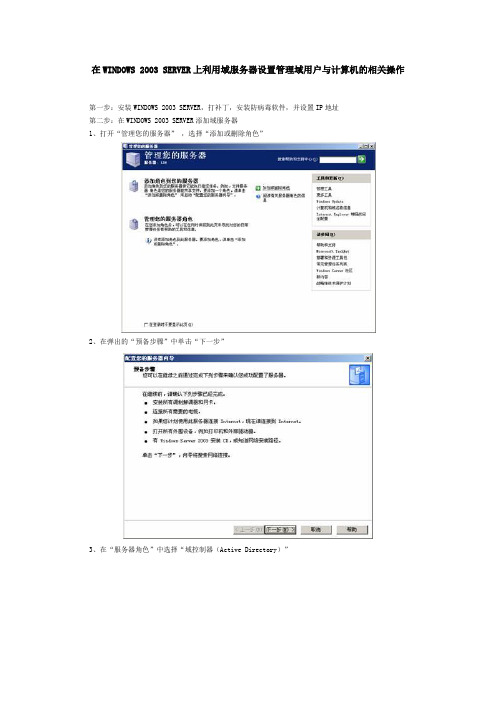
在WINDOWS 2003 SERVER上利用域服务器设置管理域用户与计算机的相关操作第一步:安装WINDOWS 2003 SERVER,打补丁,安装防病毒软件,并设置IP地址第二步:在WINDOWS 2003 SERVER添加域服务器1、打开“管理您的服务器” ,选择“添加或删除角色”2、在弹出的“预备步骤”中单击“下一步”3、在“服务器角色”中选择“域控制器(Active Directory)”4、在“选择总结”中单击“下一步”5、在“Active Directory安装向导”中单击“下一步”6、“在操作系统兼容性”中单击“下一步”7、在“域控制器类型”中选择“新域的域控制器”8、在“创建一个新域”中选择“在新林中的域”9、在“新域名”中输入你所建域的名称,也可以是“teacher”“Stu”等等。
10、在“NetBIOS域名”中自己命名NetBIOS域名11、“在数据库和日志文件文件夹”中单击“下一步”12、在“共享系统卷”中单击“下一步”13、在“DNS注册诊断”中单击“下一步”14、在“权限”中单击“下一步”15、在“目录服务还原模式的管理员密码”中输入自行设置的还原密码16、在“摘要”中单击“下一步”17、这时出现下面的界面,系统开始配置Active Directory,并提示插入WINDOWS2003 SERVER安装盘,需要一点时间18、安装完成后显示出下,单击“完成”19、显示“此服务器现在是域控制器”,单击“完成”20、这时,重启计算机。
回到“配置您的服务器向导”,你会发现其中多了“域控制器(Active Directory)”至此,第二步工作完成。
第三步:在域控制器中批量生成用户1、在EXCEL中为每个学生生成一个用户名和密码。
说明:a) WINDOWS 2003 SERVER默认密码要求比较高,如果要给学生设置比较容易记的密码,需要事先更改WINDOWS 2003 SERVER中的设置,具体办法如下:“开始”—“程序”—“管理工具”—“域安全策略”,打开“安全设置”选择“账户策略”—“密码策略”,将其中的“密码必须符合复杂性要求”禁用;并修改“密码长度最小值”。
win2003 域服务器安装
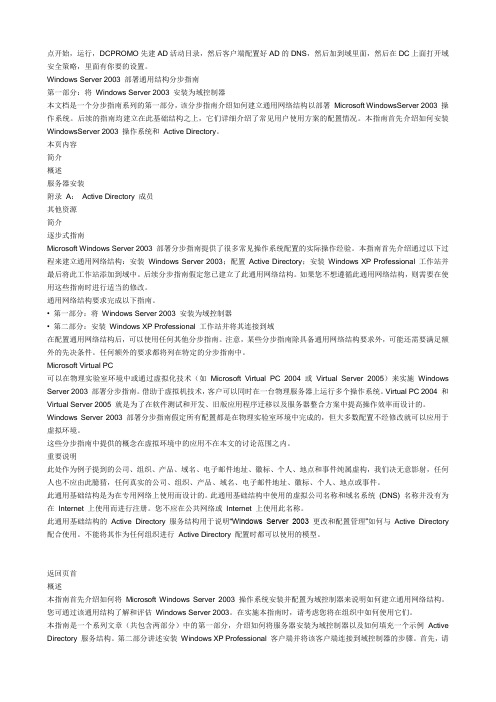
点开始,运行,DCPROMO先建AD活动目录,然后客户端配置好AD的DNS,然后加到域里面,然后在DC上面打开域安全策略,里面有你要的设置。
Windows Server 2003 部署通用结构分步指南第一部分:将Windows Server 2003 安装为域控制器本文档是一个分步指南系列的第一部分,该分步指南介绍如何建立通用网络结构以部署Microsoft WindowsServer 2003 操作系统。
后续的指南均建立在此基础结构之上,它们详细介绍了常见用户使用方案的配置情况。
本指南首先介绍如何安装WindowsServer 2003 操作系统和Active Directory。
本页内容简介概述服务器安装附录A:Active Directory 成员其他资源简介逐步式指南Microsoft Windows Server 2003 部署分步指南提供了很多常见操作系统配置的实际操作经验。
本指南首先介绍通过以下过程来建立通用网络结构:安装Windows Server 2003;配置Active Directory;安装Windows XP Professional 工作站并最后将此工作站添加到域中。
后续分步指南假定您已建立了此通用网络结构。
如果您不想遵循此通用网络结构,则需要在使用这些指南时进行适当的修改。
通用网络结构要求完成以下指南。
• 第一部分:将Windows Server 2003 安装为域控制器• 第二部分:安装Windows XP Professional 工作站并将其连接到域在配置通用网络结构后,可以使用任何其他分步指南。
注意,某些分步指南除具备通用网络结构要求外,可能还需要满足额外的先决条件。
任何额外的要求都将列在特定的分步指南中。
Microsoft Virtual PC可以在物理实验室环境中或通过虚拟化技术(如Microsoft Virtual PC 2004 或Virtual Server 2005)来实施Windows Server 2003 部署分步指南。
windows2003域服务器建立.
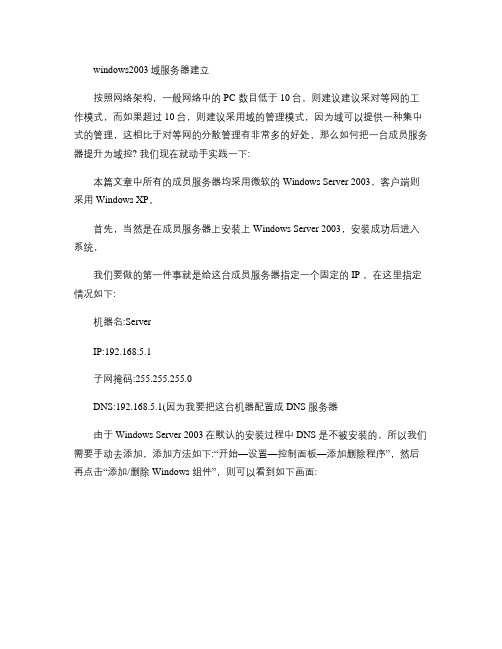
windows2003域服务器建立按照网络架构,一般网络中的PC 数目低于10台,则建议建议采对等网的工作模式,而如果超过10台,则建议采用域的管理模式,因为域可以提供一种集中式的管理,这相比于对等网的分散管理有非常多的好处,那么如何把一台成员服务器提升为域控? 我们现在就动手实践一下:本篇文章中所有的成员服务器均采用微软的Windows Server 2003,客户端则采用Windows XP。
首先,当然是在成员服务器上安装上Windows Server 2003,安装成功后进入系统,我们要做的第一件事就是给这台成员服务器指定一个固定的IP ,在这里指定情况如下:机器名:ServerIP:192.168.5.1子网掩码:255.255.255.0DNS:192.168.5.1(因为我要把这台机器配置成DNS 服务器由于Windows Server 2003在默认的安装过程中DNS 是不被安装的,所以我们需要手动去添加,添加方法如下:“开始—设置—控制面板—添加删除程序”,然后再点击“添加/删除Windows 组件”,则可以看到如下画面:向下搬运右边的滚动条,找到“网络服务”,选中:默认情况下所有的网络服务都会被添加,可以点击下面的“详细信息”进行自定义安装,由于在这里只需要DNS ,所以把其它的全都去掉了,以后需要的时候再安装:然后就是点“确定”,一直点“下一步”就可以完成整个DNS 的安装。
在整个安装过程中请保证Windows Server 2003安装光盘位于光驱中,否则会出现找不到文件的提示,那就需要手动定位了。
安装完DNS 以后,就可以进行提升操作了,先点击“开始—运行”,输入“Dcpromo ”,然后回车就可以看到“Active Directory 安装向导”在这里直接点击“下一步”:这里是一个兼容性的要求,Windows 95及NT 4 SP3以前的版本无法登陆运行到Windo ws Server 2003的域控制器,我建议大家尽量采用Windows 2000及以上的操作系统来做为客户端。
Win2003文件共享服务器

Win2003文件共享服务器系统架设图解Server 2003—部署文件服务Windows Server 2003是微软目前最新的网络操作系统,可以提供很多网络服务,不仅功能强大,而且比较容易上手。
第一部分:部署文件服务老伟说,文件服务是局域网中最常用的服务之一,从Windows NT开始就随着Windows Server家族的不断升级换代而保留至今。
在局域网中搭建文件服务器以后,可以通过设置用户对共享资源的访问权限来保证共享资源的安全一、安装文件服务器因为在默认情况下Windows Server 2003并没有安装“文件服务器”组件,需手动将这些组件添加了进来。
第1步,依次单击“开始”/管理工具/管理您的服务器”,打开“管理您的服务器”窗口。
在“管理您的服务器角色”区域中单击“添加或删除角色”按钮,进入配置向导并单击“下一步”按钮(如图1)。
图1第2步,配置向导检测完网络设置后,如果是第一次使用该向导,则会进入“配置选项”向导页。
在这里点选“自定义”配置单选框,并单击“下一步”按钮。
第3步打开“服务器角色”向导页,在“服务器角色”列表中选中“文件服务器”选项,并单击“下一步”按钮(如图2)。
图2第4步,在打开的“文件服务器磁盘配额”向导页中勾选“为此服务器的新用户设置默认磁盘空间配额”复选框,然后根据磁盘富余空间及用户实际需要在“将磁盘空间限制为”和“将警告级别设置为”编辑框中键入合适的数值。
另外,勾选“拒绝将磁盘空间给超过配额限制的用户”复选框,可以禁止用户在其已用磁盘空间达到限额后向服务器写入数据。
单击“下一步”按钮(如图3)。
第5步,在“文件服务器索引服务”选项卡中点选“是,启用索引服务”单选框,启用对共享文件夹的索引服务。
索引服务对服务器资源的开销很大,建议只有在用户需要经常搜索共享文件夹的情况下才启用该服务,单击“下一步”按钮(如图4)。
图4第6步,打开“选择总结”向导页,确认选项设置准确无误后单击“下一步”按钮。
2003server建域服务器
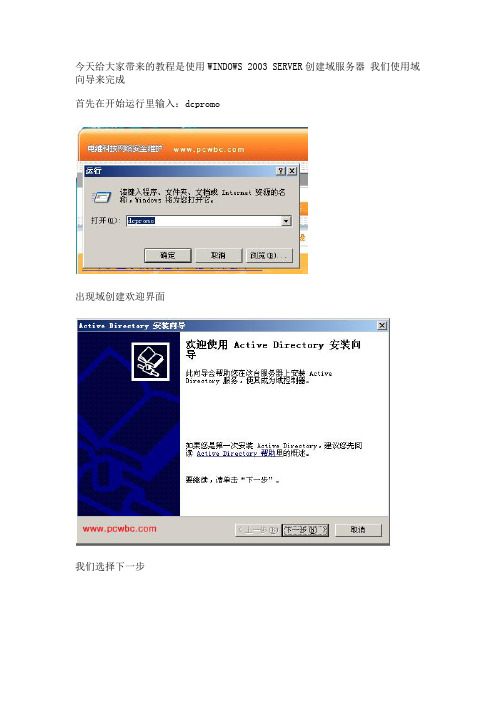
今天给大家带来的教程是使用WINDOWS 2003 SERVER创建域服务器我们使用域向导来完成首先在开始运行里输入:dcpromo出现域创建欢迎界面我们选择下一步兼容协议如果你网内有多个域就需要注意了。
如果是第一次创建域可以选择下一步(我们今天也是主要讲第一次创建新域)选择创建新域控制器创建新域输入域的名称我们这里使用做为名称输入内网NetbIOS(类似局域网的机器名)PCWBC不能与局域网内机器名称同名否则后期验证反映速度会非常慢。
设置域数据库及日志存放地址SYSVOL文件夹(公共文件夹,如果局域网内有多个域服务器服务器之间是通过这个文件夹内的配置文件来进行域设置同步的)SYSVOL必须放在 NTFS分区盘内。
FAT32无权限分级非常不安全。
所以系统要求必须是NTFS格式的分区。
注意:你必需具有管理员的权限,有一个分区必需是NTFS格式的选择第二个。
因为我们配置的并非互联网的域所以使用网络DNS配置会提示错误。
如果你的域只有这一台提供DNS的话,一定要安装,否则好多域的功能不能使用,比如组策略分发等等,还有,你的客户段登陆域经常会很慢或者根本找不到域服务器安装Win2003还是建议安装Enterprise版本的比较好,自带DNS之类安装包如果选择第二项。
如有特殊需求(比如域内有多台服务器。
或者以前使用WINDOWS 2000创建过老域。
)可以根据提示选择相应选项。
还原模式密码:呵呵。
不多解释微软解释的很详细了。
自己看完内容在选择下一步显示我们的配置清单开始创建域完成域设置。
这样服务器重启后就具有域服务功能。
以下内容先使用文字描述。
如果大家不懂我在在后期的教程中继续使用图示来教大家如何使用域。
客户端:右键我的电脑->属性->其它->在管理域的时候使用的几个常用命令:1.添加域用户帐户:dsa.msc2.本地用户帐户: lusrmgr.msc添加帐户时会提示密码不符合密码策略:解决办法:开始->程序->域安全策略->帐户策略->密码策略将密码复杂性设为禁止,密码长度设为0即时生效办法:运行->gpupdata <刷新域策略>。
- 1、下载文档前请自行甄别文档内容的完整性,平台不提供额外的编辑、内容补充、找答案等附加服务。
- 2、"仅部分预览"的文档,不可在线预览部分如存在完整性等问题,可反馈申请退款(可完整预览的文档不适用该条件!)。
- 3、如文档侵犯您的权益,请联系客服反馈,我们会尽快为您处理(人工客服工作时间:9:00-18:30)。
搭建文件服务器轻松管理局域网
来源:作者:发布时间:2007-05-02
近日,刚刚当上网管的晨晨一脸愁容,还没有来得及体验做网管的自豪就被一个问题难住了。
原来为了加强对共享文件的管理,经理要求晨晨对网络做进一步设置,要求达到如下目标:
1.网络管理员对所有共享文件夹都拥有完全控制权;
2.所有员工对公共文件夹只拥有读取权限;
3.每位员工只对自己的私人文件夹拥有完全控制权,且不能读取其他员工的文件夹;
4.每位员工所能使用的磁盘空间有一定限制,并且已用空间达到一定程度后会得到警告。
晨晨初涉网管,哪有本事处理如此“难题”!虽然刚刚开始工作,但绝不能给经理留下坏印象。
无奈之余,晨晨想起了网管高手阿昊,决定请阿昊帮自己搞定这个难题。
阿昊是晨晨的铁哥们儿,闻听哥们儿有难,马上赶到了晨晨的公司。
听了晨晨的一番哭诉之后,微笑着说:“这有何难?搭建一个文件服务器不就解决问题了吗?”了解到晨晨所管理的网络基于Windows Server 2003的域管理模式,于是阿昊开始给晨晨讲解如何搭建文件服务器。
阿昊提示:作为局域网中最常用的服务之一,文件服务从Windows NT开始随着Windows Server家族的不断更新而保留至今。
文件服务器通过严格的权限设置最大限度地保证了共享文件的安全。
本例中的文件服务器由域控制器兼任。
创建用户和文件夹
根据经理提出的目标,阿昊首先为每位员工创建用户账户,并且在磁盘的NTFS分区中规划合理的文件夹结构。
私人文件夹以员工姓名命名,在域中添加用户的过程简述如下:
1. 依次单击“开始/管理工具/Active Directory用户和计算机”,在打开窗口的左窗格中右击“Users”容器,执行“新建/用户”命令。
2. 在打开的“新建对象→用户”对话框中键入用户登录名(如“hongxiaowei”)和用户的全称(如“洪晓卫”)。
单击“下一步”按钮,在密码设置选项卡中设定密码并依次单击“下一步/完成”按钮。
重复此过程创建其他用户(如图1)。
图1 创建用户账户
安装文件服务器
因为在默认情况下Windows Server 2003并没有安装“文件服务器”组件,因此阿昊手动将这些组件添加了进来。
1. 依次单击“开始/管理工具/管理您的服务器”,打开“管理您的服务器”窗口。
在“管理您的服务器角色”区域中单击“添加或删除角色”按钮,进入配置向导并单击“下一步”按钮。
2. 配置向导检测完网络设置后打开“服务器角色”选项卡。
在“服务器角色”列表中选中“文件服务器”选项,并单击“下一步”按钮。
3. 在打开的“文件服务器磁盘配额”选项卡中勾选“为此服务器的新用户设置默认磁盘空间配额”复选框,然后根据磁盘剩余空间及用户实际需要在“将磁盘空间限制为”和“将警告级别设置为”编辑框中键入合适的数值。
另外,勾选“拒绝将磁盘空间给超过配额限制的用户”复选框,可以禁止用户在其已用磁盘空间达到限额后向服务器写入数据。
单击“下一步”按钮(如图2)。
图2 设置磁盘配额
4. 在“文件服务器索引服务”选项卡中点选“是,启用索引服务”单选框,启用对共享文件夹的索引服务。
索引服务对服务器资源的开销很大,建议只有在用户需要经常搜索共享文件夹的情况下才启用该服务,单击“下一步”按钮。
5. 打开“选择总结”选项卡,确认选项设置准确无误后单击“下一步”按钮。
添加向导开始启用所选服务,完成后会自动打开“共享文件夹向导”。
单击“下一步”按钮。
6. 在打开的“文件夹路径”选项卡中单击“浏览”按钮,从本地磁盘中找到“公共资源”文件夹,单击“确定/下一步”按钮。
在“名称、描述和设置”选项卡中设置共享名(如“公共资源”),单击“下一步”按钮。
7. 在“权限”选项卡中点选“管理员有完全访问权限;其他用户有只读访问权限”单选框,并依次单击“完成/关闭/完成”按钮结束设置(如图3)。
图3 指定权限
设置私人文件夹访问权限
在阿昊的不懈努力下,现在所有员工已经拥有了对“公共资源”的读取权限。
然而经理还要求每位员工只对自己的私人文件夹拥有完全控制权,且不能读取其他员工的文件夹,因此阿昊又针对每个私人文件夹进行了访问权限的设置。
1. 依次单击“开始/管理工具/文件服务器管理”菜单项,打开“文件服务器管理”控制台。
在右窗格中单击“添加共享文件夹”选项,进入“共享文件夹向导”。
依次单击“下一步/浏览”按钮,在打开的“浏览文件夹”对话框中找到并选中某位员工的私人文件夹(如“洪晓卫”),依次单击“确定/下一步/下一步”按钮。
2. 在打开的“权限”选项卡中点选“使用自定义共享和文件夹共享”单选框,并单击“自定义”按钮。
在打开的“自定义权限”对话框中单击“删除”按钮将“Everyone”组删除。
依次单击“添加/高级/立即查找”按钮,然后按住“Ctrl”键,在“搜索结果”列表框中找到并选中“Administrators”组和“洪晓卫”,依次单击“确定/确定”按钮。
3. 回到“自定义权限”对话框,分别为“洪晓卫的权限”和“Administrators的权限”勾选“允许完全控啤备囱】颍 ⒁来蔚セ鳌叭范?完成/关闭”按钮。
重复上述步骤为其它文件夹设置相应的访问权限(如图4)。
图4 设置用户权限
为了验证所做设置的正确性,阿昊让晨晨在一台运行Windows XP的客户机使用已经添加到域中的用户(如“hongxiaowei”)登录到域。
晨晨通过“网上邻居”(也可通过UNC路径)可以读取“公共资源”文件夹中的文件,并且可以完全控制“洪晓卫”文件夹,但无法读取其他员工的私人文件夹。
经理交给的任务完成了,晨晨一脸钦佩地对阿昊连连道谢,并暗下决心:一定要将搭建文件服务器这一招学到手!。
